¿Utiliza Google Chrome con regularidad en varias computadoras? A continuación, le indicamos cómo puede sincronizar fácilmente casi todo lo que se encuentra en su navegador en Google Chrome.
Google Chrome ofrece una forma muy simple de mantener sus marcadores, configuraciones, tema y más sincronizados entre diferentes computadoras que ejecutan Chrome. Esto puede ayudarlo a mantener la misma experiencia de navegación en su computadora de escritorio, computadora portátil y computadora de trabajo, o incluso entre sus máquinas Windows, Linux o Mac OS. Todo lo que necesita es una cuenta de Google, como su Gmail, y el navegador Chrome instalado en varias computadoras. A continuación, le indicamos cómo configurarlo.
Configurar sincronización en Google Chrome
Para comenzar, haga clic en el botón de llave inglesa en Chrome y haga clic en Configurar la sincronización .
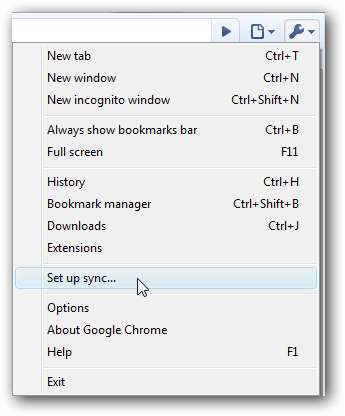
Alternativamente, haga clic en Opciones y luego seleccione el Cosas personales pestaña en la ventana Opciones, y seleccione Configurar la sincronización . Tenga en cuenta que esta es la única forma de abrirlo en la nueva versión de desarrollo de Chrome 6.

Ahora, ingrese su cuenta de Google y contraseña en la ventana emergente y haga clic en Registrarse .

Después de unos momentos, verá una confirmación de que su navegador ahora está sincronizado con la nube. Ahora, si desea sincronizar sus marcadores y más con Chrome en otra computadora, repita los pasos anteriores en esa computadora, y los marcadores y el tema de la primera computadora se fusionarán con Chrome en la segunda. Puede sincronizar tantas computadoras como desee de esta manera.
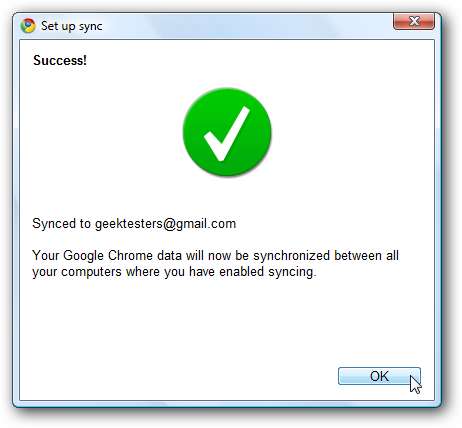
Cambiar la configuración de sincronización
Si prefiere sincronizar solo algunas cosas de Chrome, como sus marcadores, haga clic en el Sincronizado en el menú de herramientas o abra el cuadro de diálogo Opciones como se muestra arriba.
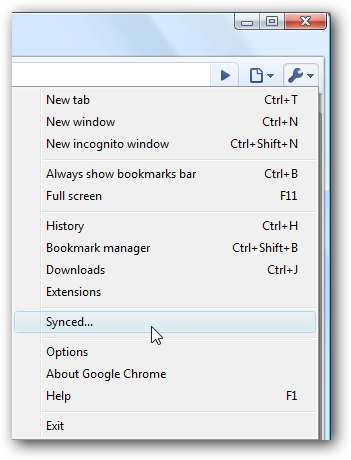
Haga clic en el Personalizar para elegir su configuración.
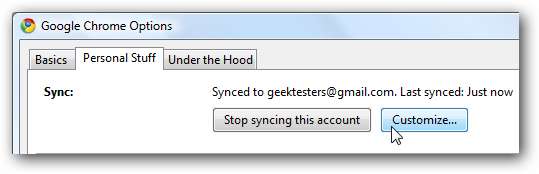
Si está ejecutando la versión de lanzamiento predeterminada de Chrome, actualmente puede elegir sincronizar sus marcadores, preferencias y temas. Desmarque los elementos que no desee sincronizar y luego haga clic en Aceptar.
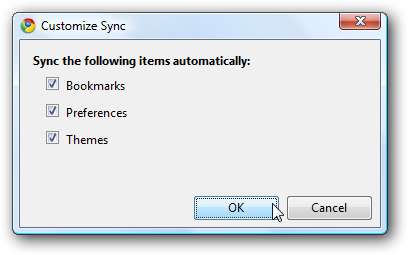
Si está ejecutando la versión de desarrollo de Chrome 6, tendrá más opciones de sincronización, incluida la capacidad de sincronizar datos de formularios y extensiones. Puede cambiar a la versión de desarrollo de Chrome si lo desea; echa un vistazo a nuestro tutorial sobre Cambio entre las versiones de lanzamiento, beta y para desarrolladores de Chrome .
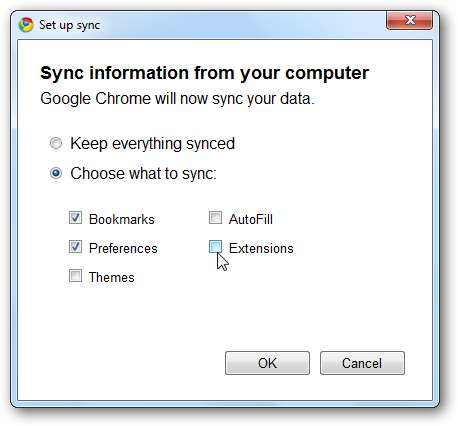
Si ha elegido sincronizar temas, Chrome le informará cuando se instale un nuevo tema mediante sincronización. Si no desea mantener el tema sincronizado, haga clic en Deshacer para volver a su tema anterior o predeterminado.
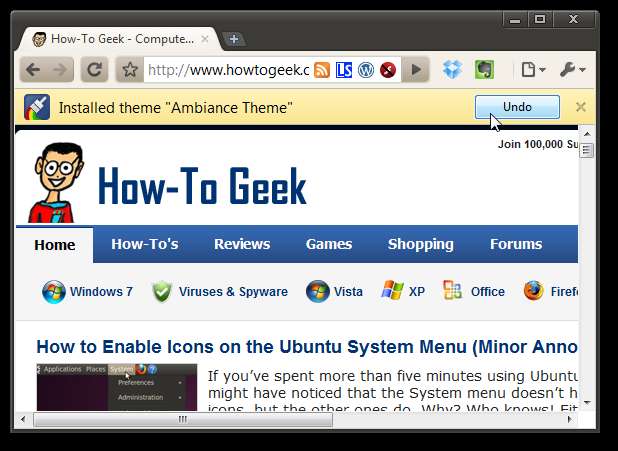
Desactivar la sincronización de Chrome
Si desea evitar que Chrome se sincronice con sus otros navegadores, abra la pestaña Opciones como antes y seleccione

Haga clic en el Dejar de sincronizar en la ventana emergente, y ahora Chrome dejará de actualizar sus cambios con la nube. Tenga en cuenta que deberá desactivar la sincronización en todas las computadoras que haya configurado para sincronizar.
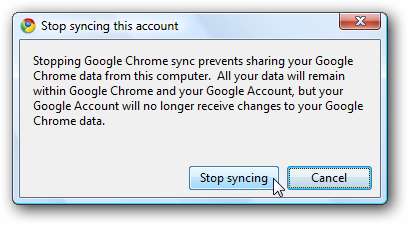
Acceda a sus marcadores de Chrome desde cualquier navegador
Sincronizar sus marcadores y más mantiene su experiencia de navegación consistente en sus computadoras y sistemas operativos. Pero, ¿qué pasa si estás navegando desde la computadora de un amigo o desde una computadora pública? De hecho, la sincronización de Chrome aún te ayudará a mantenerte productivo.
Cuando Chrome sincroniza sus marcadores entre navegadores, también los guarda en su cuenta de Google Docs. Una vez que haya configurado la sincronización de marcadores en Chrome, inicie sesión en su cuenta de Google Docs. Selecciona el Google Chrome carpeta para ver tus marcadores.
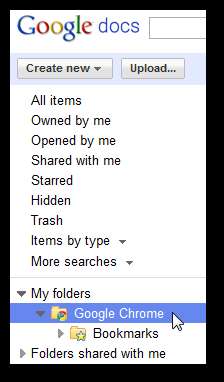
Ahora puede navegar por sus marcadores e incluso organizarlos por carpetas. Si desea abrir un marcador, simplemente haga clic en el
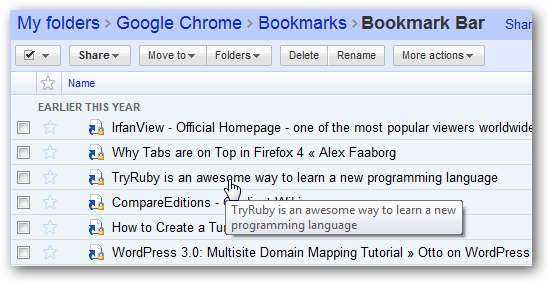
A veces, Google Docs no parece redirigir al marcador correctamente. Si recibe un error 404, vuelva a Google Docs y haga clic con el botón derecho en el marcador que desea abrir. Hacer clic Mostrar detalles para ver la dirección real.
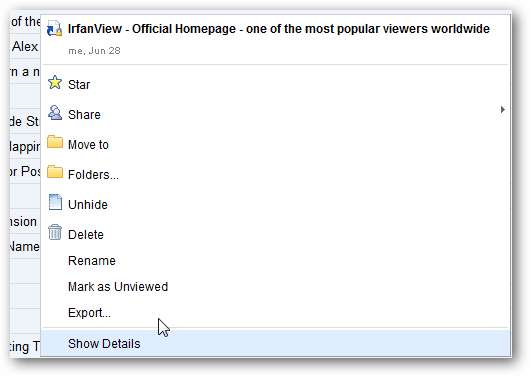
Puede obtener una vista previa de la página en el Detalles página de Google Docs, o haga clic en Abierto para abrir el sitio directamente.
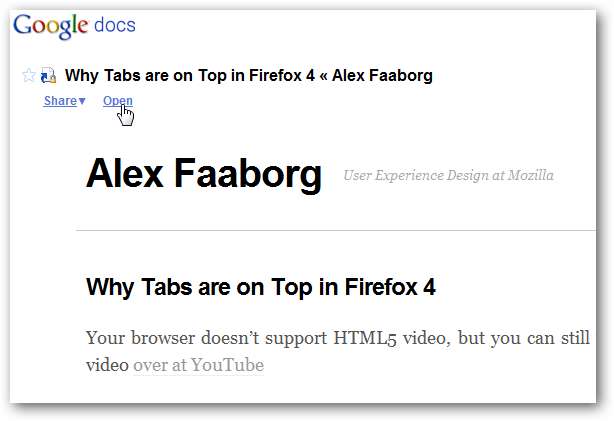
O, si desea descargar todos sus marcadores, seleccione la carpeta, haga clic en Mas acciones y seleccione Exportar .
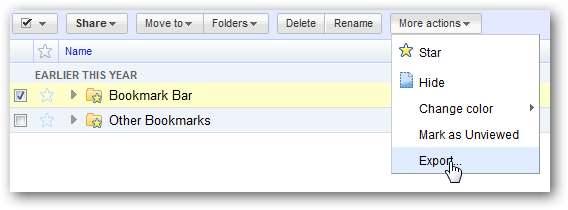
Haga clic en el enlace de descarga en el cuadro y Google Docs guardará todos sus marcadores en un archivo HTML y le permitirá descargarlo como un archivo zip. Una vez descargado, puede descomprimir el archivo HTML y luego mirar sus marcadores o importarlos a otro navegador.
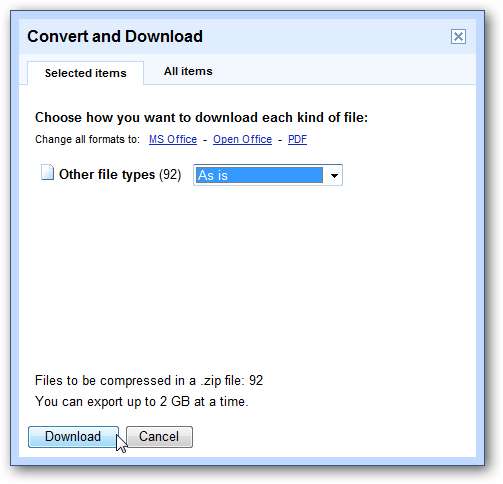
Conclusión
Ya sea que use Chrome con regularidad en varias computadoras o en varios sistemas operativos instalados en la misma computadora, Chrome Sync hace que sea fácil mantener su experiencia de navegación constante en todas partes. Dado que también puede acceder a sus marcadores sincronizados de Chrome en cualquier lugar con Google Docs, es una gran idea sincronizar sus marcadores incluso si solo usa Chrome en una computadora. Nos encantaría ver la sincronización de las pestañas para poder abrirlas en una computadora y seguir usándolas en otra, pero tal vez lo obtengamos más adelante en una versión futura.
Enlaces







